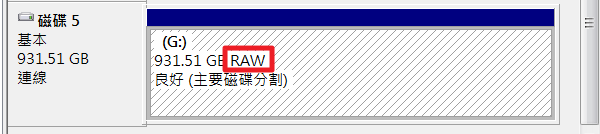
| 原因 | 說明 |
|---|---|
🔌 電力中斷 | 突然斷電會嚴重破壞資料。若裝置讀寫過程中關機,將中斷檔案配置表更新,導致檔案系統損毀而變為RAW格式。 |
🦠 惡意軟體感染 | 病毒或惡意軟體可能損毀檔案,雖然罕見直接攻擊檔案系統,但一旦發生將使記憶卡變為RAW,電腦完全無法讀取。 |
👴 SD卡老化 | SD卡長期高頻使用會自然老化。實體磨損可能破壞檔案系統,使資料難以存取。每張記憶卡寫入次數有限——耗盡後易出現RAW等異常。 |
⚠️ 錯誤格式化 | 使用裝置不相容的檔案系統格式化會導致此問題。例如將NTFS用於需FAT32的裝置,記憶卡將顯示RAW。全新記憶卡也可能因出廠瑕疵或無檔案系統而出現此狀況。 |
檔案恢復 快速救回誤刪檔案,
分割槽恢復 深度掃描RAW SD卡或無法存取磁區,
分割槽恢復 完整分析整顆磁碟,
建立鏡像 先備份記憶卡狀態再救回。面對RAW SD卡問題,它是您最可靠的救星。

簡單易用 簡單幾步即可從不同的儲存裝置救回檔案。
多種掃描方案 內建多種掃描方案,可針對不同的檔案丟失原因進行掃描救援!
多檔案類型救援 可從不同的儲存裝置中救回多種類型的檔案。
救援前可預覽 可邊掃描邊預覽已掃描到的檔案,確認檔案內容及質量後,可立即停止掃描進行救援!
適用於:Windows 10 / 8.1 / 8 / 7 / Vista / XP (32bit/64bit) & Mac OS 10.6 或以上
簡單易用 簡單幾步即可救回檔案。
多檔案類型救援 可從不同的儲存裝置中救回多種格式的檔案。
多種掃描方案 可針對不同的檔案丟失原因進行救援!
免費試用免費試用免費試用已有1000名用戶下載并使用Renee Undeleter成功救回丟失的檔案資訊!
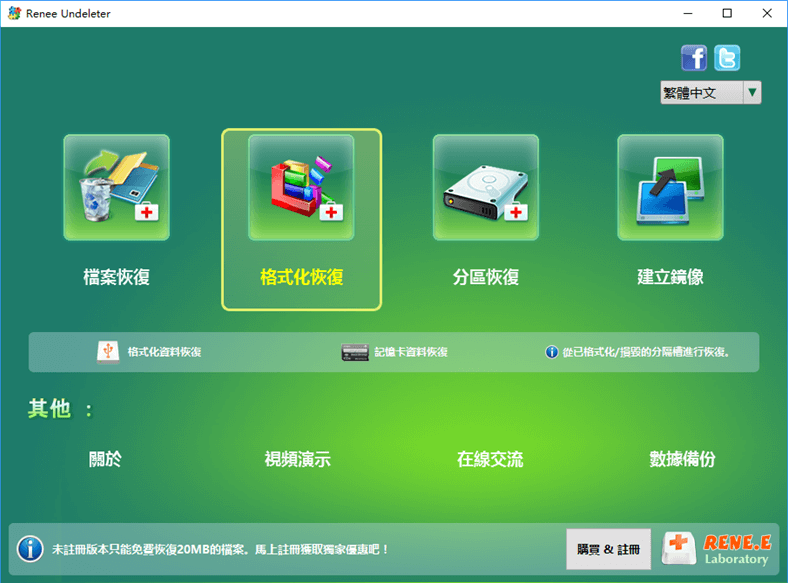
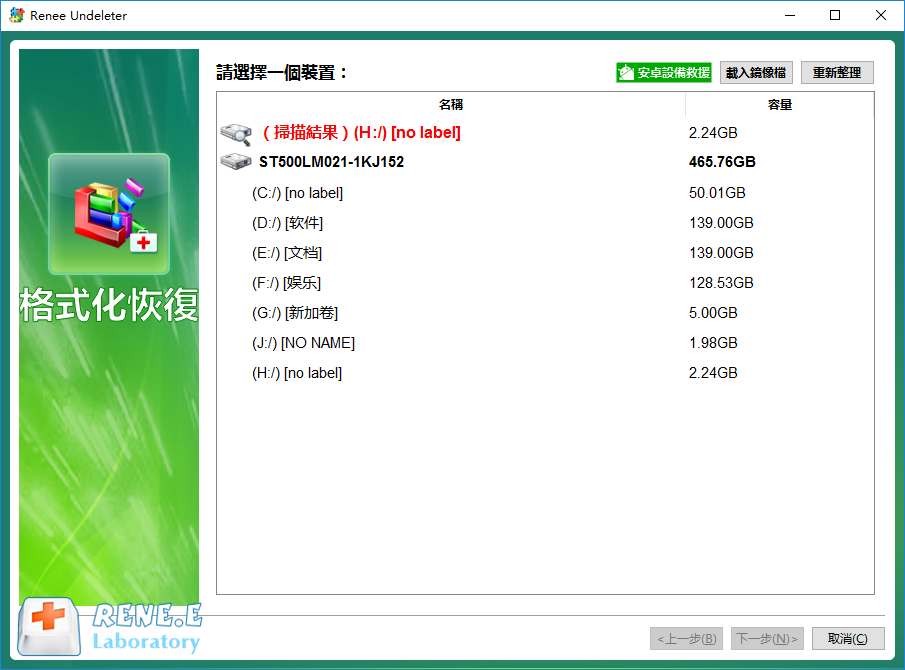

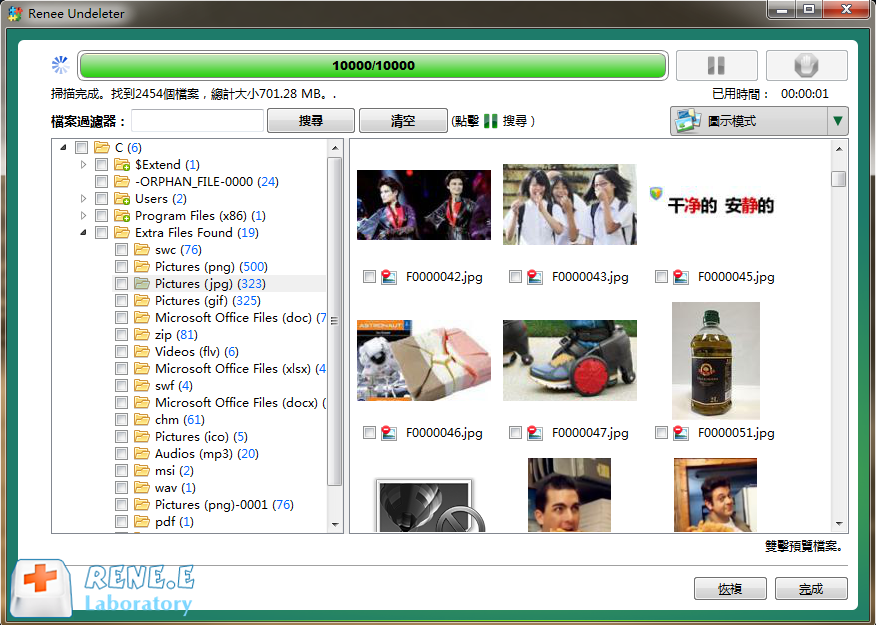
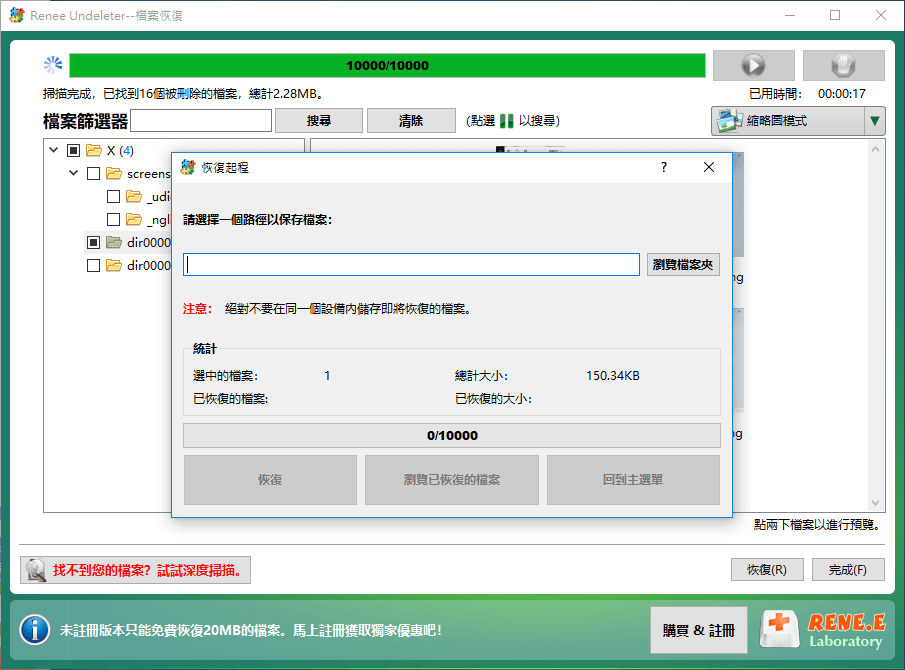
掌握CHKDSK救回潛力的關鍵步驟:
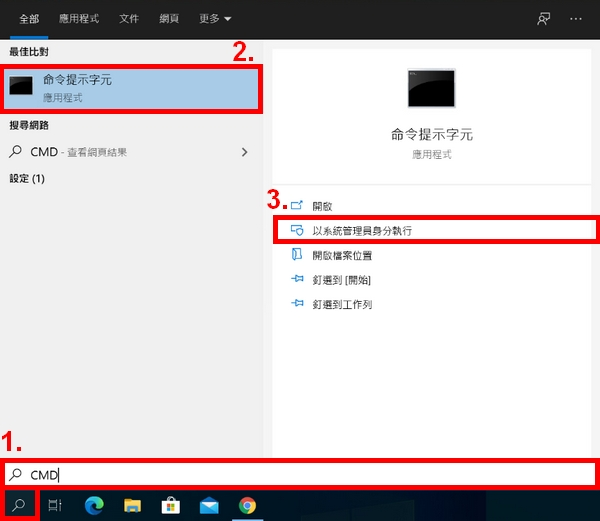
chkdsk X: /f /r

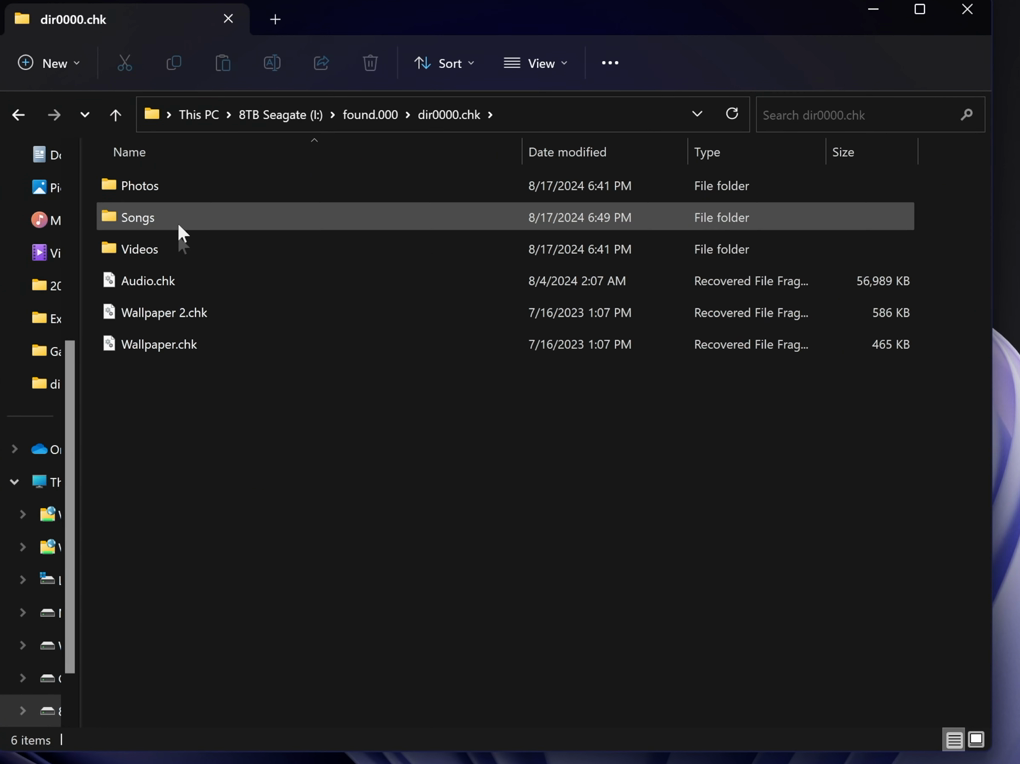
將.CHK檔案轉回正常檔案

簡單易用 簡單幾步即可從不同的儲存裝置救回檔案。
多種掃描方案 內建多種掃描方案,可針對不同的檔案丟失原因進行掃描救援!
多檔案類型救援 可從不同的儲存裝置中救回多種類型的檔案。
救援前可預覽 可邊掃描邊預覽已掃描到的檔案,確認檔案內容及質量後,可立即停止掃描進行救援!
適用於:Windows 10 / 8.1 / 8 / 7 / Vista / XP (32bit/64bit) & Mac OS 10.6 或以上
簡單易用 簡單幾步即可救回檔案。
多檔案類型救援 可從不同的儲存裝置中救回多種格式的檔案。
多種掃描方案 可針對不同的檔案丟失原因進行救援!
免費試用免費試用免費試用已有1000名用戶下載并使用Renee Undeleter成功救回丟失的檔案資訊!SD卡壽命估算(基於拍照使用)
- 最大照片容量 = 記憶卡磨損前可承受總拍攝量
- 已拍攝照片總數 = 月均拍攝量 × 使用月數
實例說明
- SD卡約可承受 10萬次照片寫入 (消費級快閃記憶體常見值)
- 每月拍攝 1,000張照片
- 已使用 24個月
- 已拍攝照片總數 = 1,000 × 24 = 24,000
- 剩餘壽命 = 100 × (100,000 – 24,000) ÷ 100,000 = 76%
- 此為粗略估計——實際耐用度取決於檔案大小、寫入放大效應及記憶卡品質。
- 若拍攝影片或RAW檔,請依總寫入量(GB/TB)調整公式。
- 工業級記憶卡可能提供更精確指標如TBW或抹除次數。

簡單易用 簡單幾步即可從不同的儲存裝置救回檔案。
多種掃描方案 內建多種掃描方案,可針對不同的檔案丟失原因進行掃描救援!
多檔案類型救援 可從不同的儲存裝置中救回多種類型的檔案。
救援前可預覽 可邊掃描邊預覽已掃描到的檔案,確認檔案內容及質量後,可立即停止掃描進行救援!
適用於:Windows 10 / 8.1 / 8 / 7 / Vista / XP (32bit/64bit) & Mac OS 10.6 或以上
簡單易用 簡單幾步即可救回檔案。
多檔案類型救援 可從不同的儲存裝置中救回多種格式的檔案。
多種掃描方案 可針對不同的檔案丟失原因進行救援!
免費試用免費試用免費試用已有1000名用戶下載并使用Renee Undeleter成功救回丟失的檔案資訊!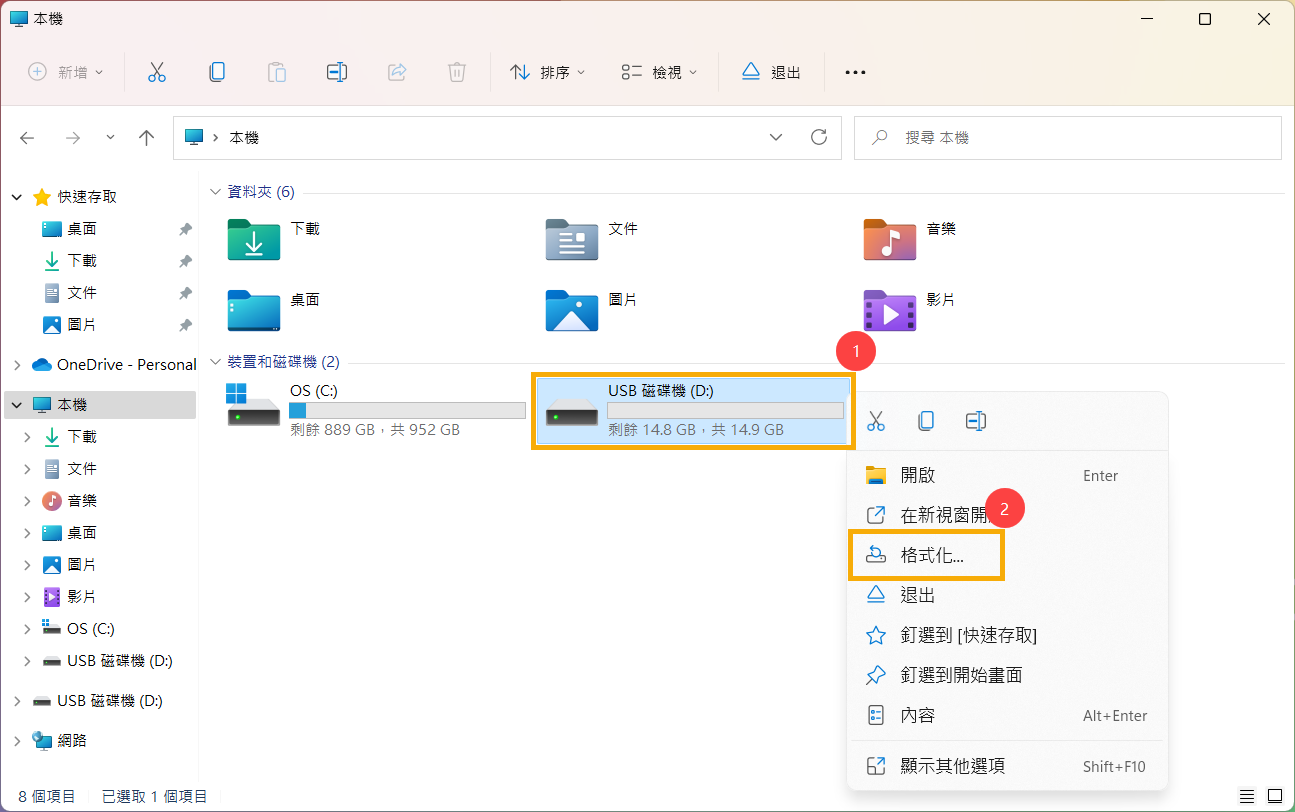
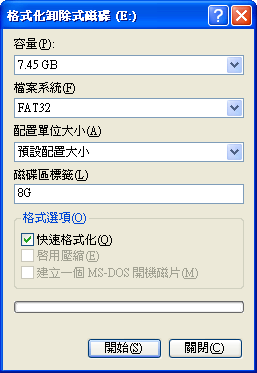
如何將RAW SD卡轉回可用系統以救回資料?
若RAW SD卡無法透過檔案總管格式化該如何救回?
- 以系統管理員身分開啟 命令提示字元
- 輸入
diskpart並按Enter - 輸入
list disk確認SD卡編號(⚠️ 請仔細核對避免選錯磁碟) - 輸入
select disk X(將 X 替換為SD卡編號) - 輸入
format fs=FAT32並按Enter
若仍格式化失敗 ,記憶卡可能物理損毀或嚴重損壞。此時應尋求專業資料救回服務,避免自行操作導致永久遺失。
能否不使用軟體救回RAW SD卡資料?
能否僅用命令提示字元指令修復RAW SD卡?
若SD卡物理損壞且顯示RAW該如何處理?
如何預防SD卡未來變為RAW?

簡單易用 簡單幾步即可從不同的儲存裝置救回檔案。
多種掃描方案 內建多種掃描方案,可針對不同的檔案丟失原因進行掃描救援!
多檔案類型救援 可從不同的儲存裝置中救回多種類型的檔案。
救援前可預覽 可邊掃描邊預覽已掃描到的檔案,確認檔案內容及質量後,可立即停止掃描進行救援!
適用於:Windows 10 / 8.1 / 8 / 7 / Vista / XP (32bit/64bit) & Mac OS 10.6 或以上
簡單易用 簡單幾步即可救回檔案。
多檔案類型救援 可從不同的儲存裝置中救回多種格式的檔案。
多種掃描方案 可針對不同的檔案丟失原因進行救援!
免費試用免費試用免費試用已有1000名用戶下載并使用Renee Undeleter成功救回丟失的檔案資訊!








使用者評論
發表評論